Как закрыть профиль в ВК: полная инструкция
31 октября, 2020
Автор: Maksim
Сделать профиль в ВК закрытым, чтобы никто кроме ваших друзей не смог видеть информацию на вашей странице — можно в настройках аккаунта.
Там же регулируются и другие параметры приватности страницы. Некоторые настройки лучше использовать каждому пользователю данной социальной сети.
Из прошлого материала вы узнали, как удалить страницу в ВК с телефона. Сегодня мы подробно рассмотрим, как сделать профиль в ВК закрытым — закрыть страницу и настройки приватности.
Содержание
- 1 Как закрыть профиль в ВК
- 2 Как закрыть аккаунт в ВК через телефон
- 3 Что показывается на закрытом профиле
- 3.1 В заключение
Как закрыть профиль в ВК
1. Перейдите в настройки приватности и публичности своего аккаунта в контакте по адресу — https://vk.com/settings?act=privacy. Пролистайте страницу до блока «Прочее» и установите тип аккаунта на закрытый.
После этого, все параметры, которые были выше этого блока, будут изменены на установку «Только друзья». Не поменяются только те, у которых стояло значение «Только я».
Чтобы вернуть все обратно, достаточно поставить этот параметр в положение «Открытый» и автоматически вернутся параметры, которые были установлены до этого.
Важно! Не обязательно закрывать страничку именно этим способом. Можно самому отредактировать разделы, в которые вы хотите запретить доступ кому-либо. К примеру, запретить вообще кому-либо отправлять вам сообщения или звонить, смотреть фотографии и другое.
Около каждого пункта написано подробное объяснение на что повлияет параметр. Сюда всегда можно вернуться и отредактировать все на свое усмотрение.
На закрытой таким образом страничке, когда на нее перейдет пользователь, которого нет в друзьях — отобразиться информационный блок, что профиль является закрытым. И, чтобы увидеть информацию о нем, пользователя нужно добавить в друзья.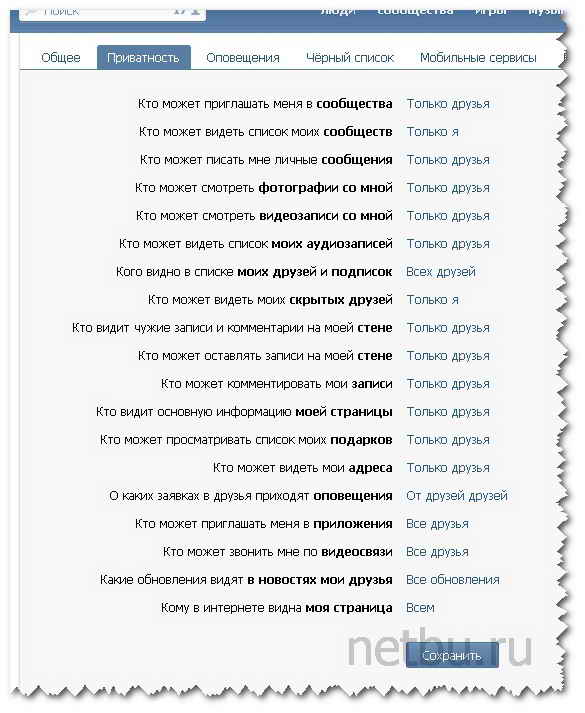
Как закрыть аккаунт в ВК через телефон
Рассмотрим, как это сделать в официальном приложение ВКонтакте на смартфонах iPhone или Android. Если не хотите устанавливать его, то просто воспользуйтесь мобильной версией браузера и сделайте все описанные в прошлой главе шаги на странице — https://m.vk.com/settings?act=privacy
1. Откройте приложение, переключитесь на раздел «Профиль», нажмите на значок с тремя полосками сверху справа и откройте настройки.
2. Перейдите в раздел «Приватность» и пролистайте меню до самого низа. Активируйте пункт «Закрытый профиль». Здесь же, можете более тонко настроить и другие параметры публичности странички.
Что показывается на закрытом профиле
Что скрывается можно посмотреть на странице настроек приватности аккаунта. А вот, что точно будет видно:
- Имя и фамилия
- Количество друзей
- ID ВК — пользователя
- Может показываться статус, город, возраст, место работы, если разрешены и заполнены
- Количество записей
- Кнопки: добавить в друзья и отправить сообщение
В заключение
Социальная сеть предлагает своим пользователя максимально удобные инструменты для времяпровождения в ней. Так можно легко ограничить себя от нежелательных гостей и сообщений.
Так можно легко ограничить себя от нежелательных гостей и сообщений.
Как скрыть друзей ВКонтакте? Как скрыть друзей ‘В контакте’ от посторонних? Простые советы для пользователей
Если вы зарегистрировались в ВК практически сразу после того, как стала доступна регистрация, то должны знать, что в течении нескольких лет любой пользователь мог скрыть абсолютно всех своих друзей или оставить эту информацию в открытом доступе. Затем Павел Дуров решил, что поскольку социальные сети созданы для общения и новых знакомств, стоило бы сделать всех друзей открытыми, что, собственно, и произошло. Хорошо это или плохо, не нам решать — что сделано, то сделано. Тем не менее, руководство ВКонтакте оставило возможность сокрытия сначала 15 друзей, а в дальнейшем это число увеличилось до 30 пользователей. Сегодня мы расскажем о том, как скрыть своих друзей в ВК.
В левой части страницы находится меню, найдите в нем пункт «Мои настройки» и нажмите на него.
Затем выберите вкладку «Приватность». В верхней части страницы находится раздел «Моя страница», одним из пунктов которого называется «Кого видно в списке моих друзей и подписок». Вот как он выглядит:
В верхней части страницы находится раздел «Моя страница», одним из пунктов которого называется «Кого видно в списке моих друзей и подписок». Вот как он выглядит:
Поскольку вы еще не успели скрыть ни одного из своих друзей, то увидите такое сообщение:
Вы можете выбрать тех друзей, которых хотите скрыть от других пользователей. Они не будут выводиться на Вашей странице.
После того, как вы перенесете необходимое количество друзей в разряд скрытых (не забывайте, что их не может быть больше 30), обязательно нажмите на кнопку «Сохранить изменения».
Ради примера мы скрыли всех друзей. Теперь зайдем на страницу с другого аккаунта и посмотрим, будет ли кто-то виден в списке:
Как видим, никакого списка не существует вовсе, поскольку всех друзья скрыты.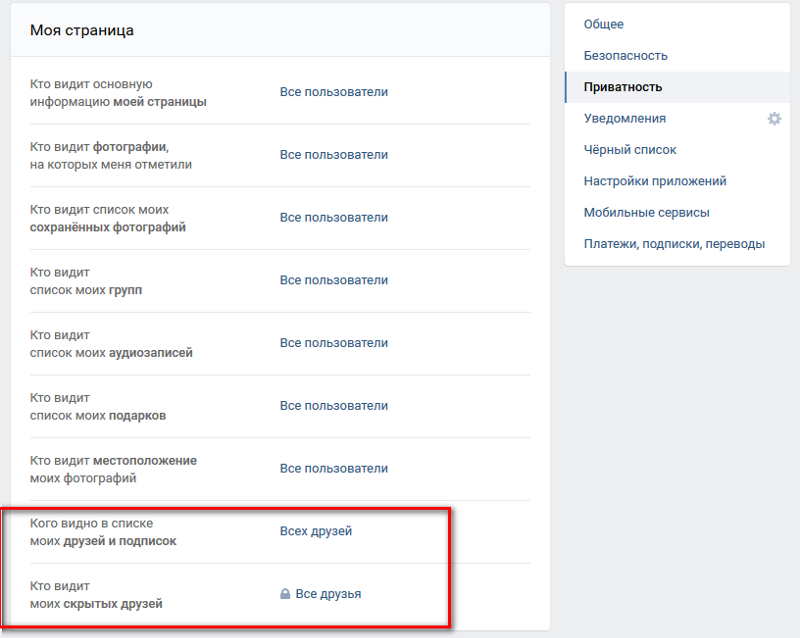
Для того, что бы убрать пользователя из списка скрытых друзей, необходимо провести ту же самую процедуру, только в обратном порядке.
А напоследок — популярный вопрос. Можно ли скрыть в ВК более 30 друзей? Увы, это невозможно, по крайней мере на момент написания статьи. Возможно, в будущем правила будут изменены.
Если вам надоело, что знакомые «ВКонтакте» постоянно отслеживают ваш список друзей, то эта статья будет вам полезна. Мы расскажем о том, как «ВКонтакте» сделать друга скрытым, таким образом спрятав его от других пользователей в вашем контакт-листе.
Для чего это может пригодиться?
Причин, по которым хотелось бы скрыть некоторых пользователей, может быть много. Например, вам не хочется, чтобы друзья видели вашего парня или девушку, не потому что вы стесняетесь, а с целью избежать лишних вопросов и пересудов.
Как «ВКонтакте» сделать друга скрытым?
Итак, перед тем как рассказать вам об этом «таинстве», хотелось бы заранее отметить, что всех друзей вы не сможете скрыть. Максимальное число — 30. Именно столько пользователей из своего контакт-листа вы можете сделать невидимыми для других. Как «ВКонтакте» сделать друга скрытым?
Максимальное число — 30. Именно столько пользователей из своего контакт-листа вы можете сделать невидимыми для других. Как «ВКонтакте» сделать друга скрытым?
- Заходим на сайт под своими учетными данными (логин/ пароль).
- Переходим в раздел слева «Мои настройки».
- Кликаем по вкладке, расположенной в сверху — «Приватность».
- Нас интересуют два последних подпункта из подраздела « Моя страница»:
- «Кто видит моих скрытых друзей». В этом функционале настроек вы можете задать тех пользователей, которым будут доступны скрытые пользователи вашей страницы. Кликаем по ссылке и выбираем нужную категорию друзей. Это все настройки, которые необходимо сделать. Если по истечении времени вы решите поменять скрытых друзей или очистить списки «невидимых», то нужно зайти в тот же раздел и напротив имен, расположенных в правой части окна, нажать на крестик. Чтобы убедиться, что вы все сделали правильно, воспользуйтесь сервисом проверки, который позволяет увидеть вашу страничку глазами конкретного пользователя.
 Для этого в разделе «Приватность» в самом конце странички есть ссылка « Посмотреть, как видят вашу страницу другие пользователи». Все, что вам необходимо, — это скопировать адрес странички того человека и вставить его в строку в открывшемся окне.
Для этого в разделе «Приватность» в самом конце странички есть ссылка « Посмотреть, как видят вашу страницу другие пользователи». Все, что вам необходимо, — это скопировать адрес странички того человека и вставить его в строку в открывшемся окне.
Как добавить скрытых друзей «ВКонтакте»?
Есть одно важное НО: сделать друга невидимым можно только тогда, когда вы его уже добавили в контакт-лист. То есть сам процесс добавления пользователя отобразится в новостной ленте у ваших друзей, если, конечно, вы не произвели соответствующие настройки в разделе «Приватность».
Итак, теперь вы знаете, как сделать скрытых друзей «ВКонтакте» — это довольно просто и быстро. Администрация сайта ввела эту возможность для того, чтобы сделать общение пользователей более удобным и комфортным. Также в разделе «Мои настройки» вы сможете найти множество других функций, способных облегчить вам «социальную» жизнь. Надеемся, вам понравилась наша статья о том, как «ВКонтакте» сделать друга скрытым.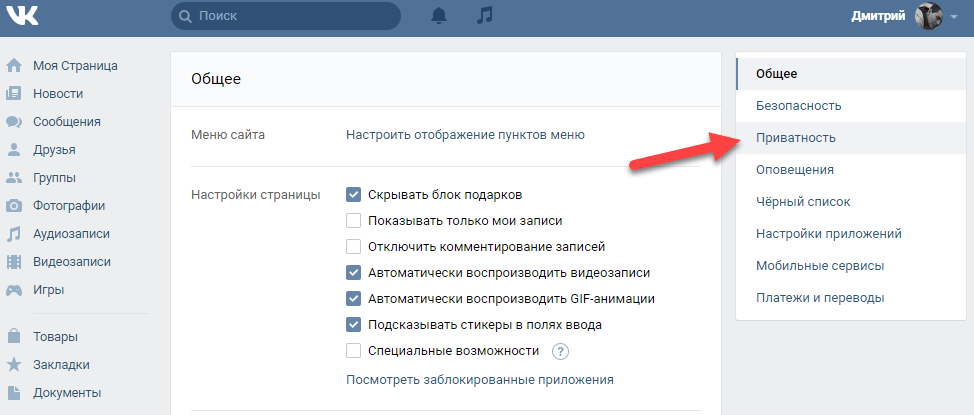
Лимит по скрытию друзей в вк и способы обойти ограничения социальной сети
При работе с социальной сетью «ВКонтакте» не плохо было бы знать ограничения и лимиты. Со временем у каждого продвинутого пользователя соцсети «ВКонтакте» возникает необходимость пользоваться опцией скрытых друзей от сторонних лиц. Сколько же можно скрыть друзей в вк? Как это лучше сделать? Ответы на данные вопросы ищите в нашей статье.
Мы обязательно расскажем вам про лимиты на то сколько человек друзей можно скрыть вконтакте, но сначало давайте с вами разберемся как вообще можно скрывать друзей в социальной сети вконтакте с мобильного телефона в приложении и в полной версии сайта на компьютере.
Как скрыть друзей вконтакте в приложении на мобильном телефоне.
Перечень действий, необходимый для сокрытия пользователей в ВКонтакте от чужих глаз с мобильной версии, то есть с телефона:
Вот так просто можно скрыть своих друзей от посторонних глаз с мобильного телефона под управлением андроид или на айфоне.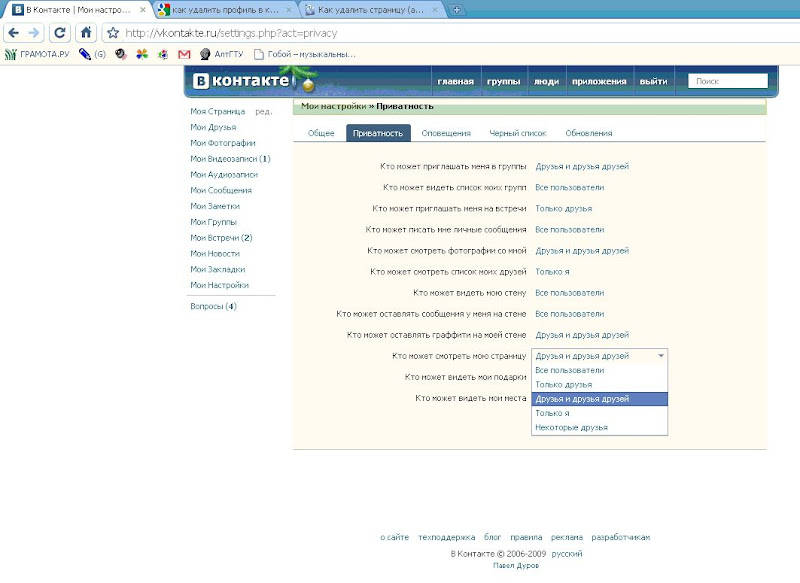
Как скрыть друзей в вк на компьютере
Инструктаж о том, как утаить пользователей в ВКонтакте от других людей с полной версии, то есть с компьютера:
Действия выполняются практически одни и те же, что и на телефоне.
Вы уже могли заметить, что ничего трудного в данной операции нет. Таким же образом можно проделать дальнейшую процедуру, сделав друга открытым для всех.
Теперь поговорим о том, сколько можно скрыть друзей в вк в 2017 году без проблем. Как вам возможно известно, в 2017 году ввели лимитирование по количеству спрятанных друзей. Соцсеть «ВКонтакте» допускает лимит до 30 человек.
Как скрыть в вк больше 30 друзей
Бывают ситуации, когда вам необходимо спрятать большее количество, чем допустимая норма и вы задаетесь вопросом «как скрыть в вк больше 30 друзей?». Поговорим об этом подробнее. Официально социальная сеть вк не позволяет нарушать лимит. Но разработчики допустили пару ошибок. На данный момент этот способ работает, но есть большая вероятность того, что его прикроют.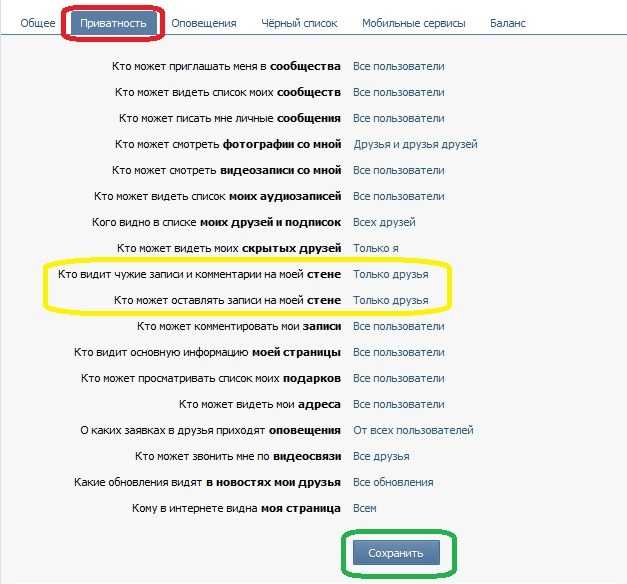
Перечень действий, необходимый для скрытия более 30 друзей в соцсети вк:
- Тем же способом, как и в предыдущих двух инструкциях, по правилам скрываем не более 30 друзей;
- В разделе «мои друзья» удаляем тех людей, которых скрыли;
- Переходим в настройки профиля и по тому же принципу скрываем остаточное количество друзей, но всегда помним про ограничение. Сохраняем;
- Далее из подписчиков возвращаем удаленных пользователей, которых скрыли, в друзья. Данные люди так и останутся скрытыми;
- Таким образом, можно скрыть любое количество друзей.
Надеемся, мы смогли ответить на все поставленные вопросы для вашего широкого понимания.
Часто при пользовании социальной сетью, мы не знаем, как Вконтакте скрыть одного друга от нежелательных глаз, хотя часто это нам бывает очень необходимо. В данной статье будет рассказано и дана подробная инструкция о том, как скрыть Вконтакте друга.
Инструкция
- Первое, что нужно сделать для того, чтобы скрыть своего друга Вконтакте, это войти в «меню настройки».
 Из данного меню нужно перейти во вкладку под названием «приватность».
Из данного меню нужно перейти во вкладку под названием «приватность». - В появившемся на экране новом окне нужно найти строчку «кого видно в списке моих друзей и подписок». Напротив, по умолчанию, будет указана ссылка «все друзья». Необходимо нажать на данную ссылку.
- После нажатия на ссылку «все друзья», появится новое окошко с названием «выберите друзей, которых вы хотите скрыть». С левой стороны будет находиться список всех ваших друзей. А с правой стороны будет список скрытых друзей. Затем нужно будет просто выбрать друга, которого вы желаете спрятать, и нажать на знак плюс, который находится напротив имени и фамилии выбранного человека.
- После того, как все будет закончено, нужно просто нажать на кнопку «сохранить изменения». Всё, нужные друзья скрыты от посторонних глаз!
Теперь вы знаете о том, как скрыть друга в вконтакте, и сможете сделать это при необходимости! Также нужно помнить и то, что по правилам социальной сети вконтакте имеется ограничение на количество людей, которых пользователь может скрыть от посторонних глаз.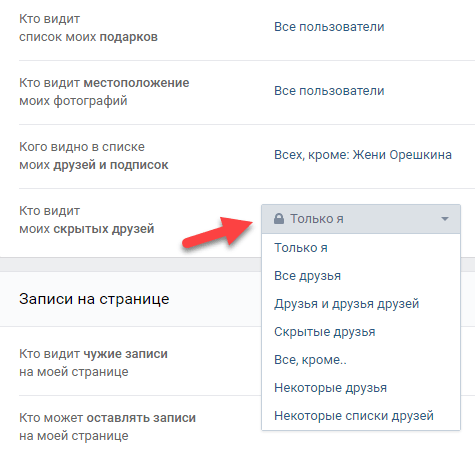 По правилам сайта можно скрыть не более пятнадцати человек!
По правилам сайта можно скрыть не более пятнадцати человек!
А это очень нужно сделать, то не расстраивайтесь, ведь это предельно просто и не занимает много времени и сил. Первое, что необходимо, — это разобраться, как работает социальная сеть. Вам даже не понадобится специальный софт.
Еще совсем недавно никто не мог и подумать, что можно будет скрывать друзей, но сейчас это возможно. Сложно сказать, для чего именно придумали такую опцию, но не секрет, что она пользуется популярностью среди активных юзеров VK. Стоит заметить, что сделать это крайне просто, однако если вы начинающий пользователь, то у вас это может вызвать некоторые проблемы, поэтому и нужно разобраться со всеми интересующими вас деталями. Как показывает практика, руководство данной социальной сети периодически изменяет допустимое количество друзей, которых можно скрыть. Когда-то можно было сделать невидимыми весь список, затем было 15 человек, ну, а сейчас около 30, что тоже неплохо. Вполне возможно, что через неделю это и вовсе запретят, но если вам нужно сделать это прямо сегодня и на то есть веские причины, то всё это возможно.
Скрыть друзей в «Контакте»: зачем это нужно
По сути, причина может быть совершенно любая, начиная от банального нежелания, чтобы ваших друзей видели или знали, с кем вы общаетесь. Но это бывает довольно редко. Так как данная социальная сеть довольно популярна, то тут играют в азартные игры, торгуют различными товарами и предлагают самые разнообразные услуги. Всё это собирает огромное количество людей, тут даже конкуренция точно такая же, как и на обычном рынке. Так зачем же показывать своих клиентов конкурентам? Ведь это может повредить бизнесу. Ну это так, пример. Как было отмечено выше, причина может быть любая, а по большому счёту, это личное дело каждого — скрывать или не скрывать. Кому-то это нравится, а кого-то раздражает. Вы можете сделать невидимыми только определённое количество людей. Если вам это действительно нужно, то выбирайте с умом. А теперь давайте перейдём к практической части и ответим на вопрос «как скрыть друзей в «Контакте». А сделать это достаточно просто и быстро.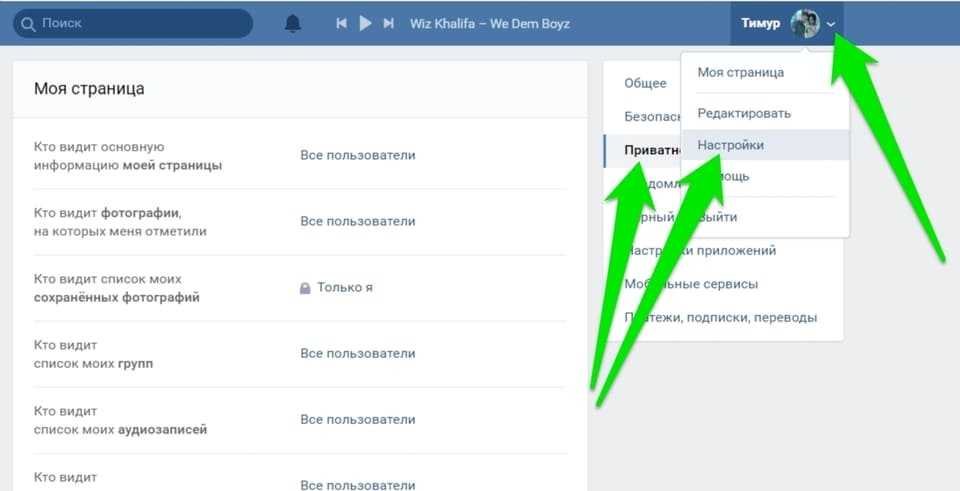
Как скрыть список друзей в «Контакте»
Первое, что нужно сделать, — это зайти в собственную учётную запись. Затем нужно перейти в «Настройки». После этого перед вами откроется страница с множеством вкладок, там необходимо найти «Приватность». Это то, что мы ищем. Тут вы увидите меню с несколькими строчками, в том числе надпись «Кого видно в списке моих друзей и подписок».
Необходимо выбрать пункт «Всех друзей». Если этого не сделать, то ничего не выйдет, учтите это. Следующий наш шаг — это непосредственно момент скрытия нужных персон. Для этого необходимо выбрать человека, которого собираемся сделать невидимым, а затем кликнуть по его фотографии. Вы увидите крестик в соответствующей форме, что свидетельствует о том, что всё прошло успешно. Точно также мы поступаем и с оставшимися друзьями. Помните, что всего доступно 15 человек, поэтому выбирайте внимательно.
Сохраняем изменения и радуемся полученному результату
Если вы всё сделали правильно, то увидите, как отмеченные друзья переместятся в скрытые из вкладки «Все друзья». Но не спешите выходить, ведь сначала нужно сохранить изменения, так как без этого придётся повторять всё заново, а это неприятно, даже несмотря на то, что на всё про всё уйдет всего пару минут. Но как же понять, что всех тех, кого вы сделали невидимыми, действительно не видно. Сделать это можно следующим образом. Переходим на главную страницу своей учётной записи. После этого попадаем в меню «Моя страница». Тут вы увидите весь список ваших контактов. Напротив каждого из них будет написано «Кого видно в списке моих друзей и подписок». Вы должны увидеть надпись: «Видно всех, кроме Ивана Иванова» и т.п. Если всё именно так, то операции были сделаны правильно. Если же вы увидели надпись «Видно всех», то, очевидно, забыли сохранить изменения или выбрать людей, которых собирались сделать невидимыми.
Но не спешите выходить, ведь сначала нужно сохранить изменения, так как без этого придётся повторять всё заново, а это неприятно, даже несмотря на то, что на всё про всё уйдет всего пару минут. Но как же понять, что всех тех, кого вы сделали невидимыми, действительно не видно. Сделать это можно следующим образом. Переходим на главную страницу своей учётной записи. После этого попадаем в меню «Моя страница». Тут вы увидите весь список ваших контактов. Напротив каждого из них будет написано «Кого видно в списке моих друзей и подписок». Вы должны увидеть надпись: «Видно всех, кроме Ивана Иванова» и т.п. Если всё именно так, то операции были сделаны правильно. Если же вы увидели надпись «Видно всех», то, очевидно, забыли сохранить изменения или выбрать людей, которых собирались сделать невидимыми.
в «Контакте»?
Данным вопросом задаются еще больше пользователей. Сложно сказать о мотивах, ведь, по сути, без разницы, кого видно, а кого нет. Тем не менее, каждый пользователь данной социальной сети имеет возможность просматривать скрытые контакты. Тут нет ничего сложного, но нужно знать id пользователя. Для начала необходимо разобраться с некоторыми деталями. Например, как определить тот же id. Для этого нужно перейти на страничку «В контакте» того человека, у которого вы хотели бы посмотреть скрытых друзей. Далее смотрим в адресную строку. Там видим соответствующий адрес и буквы id, после которых идут цифры. Это как раз то, что мы ищем. Всё, что написано после id, копируем. По сути, полдела сделано, осталось самое интересное. У нас в руках есть уникальный код, берём его и идём на страницу Павла Дурова (создатель «В Контакте»). Тут мы имеем возможность вставить код в соответствующую форму и просматривать скрытых друзей любого пользователя данной социальной сети.
Тут нет ничего сложного, но нужно знать id пользователя. Для начала необходимо разобраться с некоторыми деталями. Например, как определить тот же id. Для этого нужно перейти на страничку «В контакте» того человека, у которого вы хотели бы посмотреть скрытых друзей. Далее смотрим в адресную строку. Там видим соответствующий адрес и буквы id, после которых идут цифры. Это как раз то, что мы ищем. Всё, что написано после id, копируем. По сути, полдела сделано, осталось самое интересное. У нас в руках есть уникальный код, берём его и идём на страницу Павла Дурова (создатель «В Контакте»). Тут мы имеем возможность вставить код в соответствующую форму и просматривать скрытых друзей любого пользователя данной социальной сети.
Еще один актуальный способ
Мы уже определились с тем, как скрыть друзей в «Контакте», тут нет ничего сложного, но выше было отмечено, что многих интересует обратный вопрос, то есть просмотр невидимых друзей определённого пользователя. Один метод мы уже рассмотрели, но если он по тем или иным причинам вам не подходит, то не отчаивайтесь, так как есть еще несколько рабочих способов.
Это же применимо и к фотоальбомам. Нажимаем «Отправить сообщение», тут вы увидите тот самый id пользователя, который нам, собственно, и нужен. Далее процесс проходит точно так же, как уже было написано выше. Не стоит забывать, что в сети множество сайтов предлагают такого рода услуги, как просмотр фотоальбомов, пользователей и т. п. личной информации. Не стоит посещать каждый из этих ресурсов. Как показывает практика, там требуют пароль от вашей странички, а точнее, предлагают вам авторизоваться, после чего вы можете с лёгкостью лишиться своей учётной записи. Поэтому настоятельно рекомендуется использовать проверенные ресурсы, основываясь на отзывах посетителей.
Немного полезной информации
Теперь вы знаете, как скрыть друзей в «Контакте. Если вам это необходимо, то применяйте, но знайте, что при большом желании практически любой пользователь этой же социальной сети сможет с лёгкостью просмотреть ваши скрытые контакты. От вас тут мало что зависит, да и в большинстве случаев нет разницы, скрыт пользователь или нет.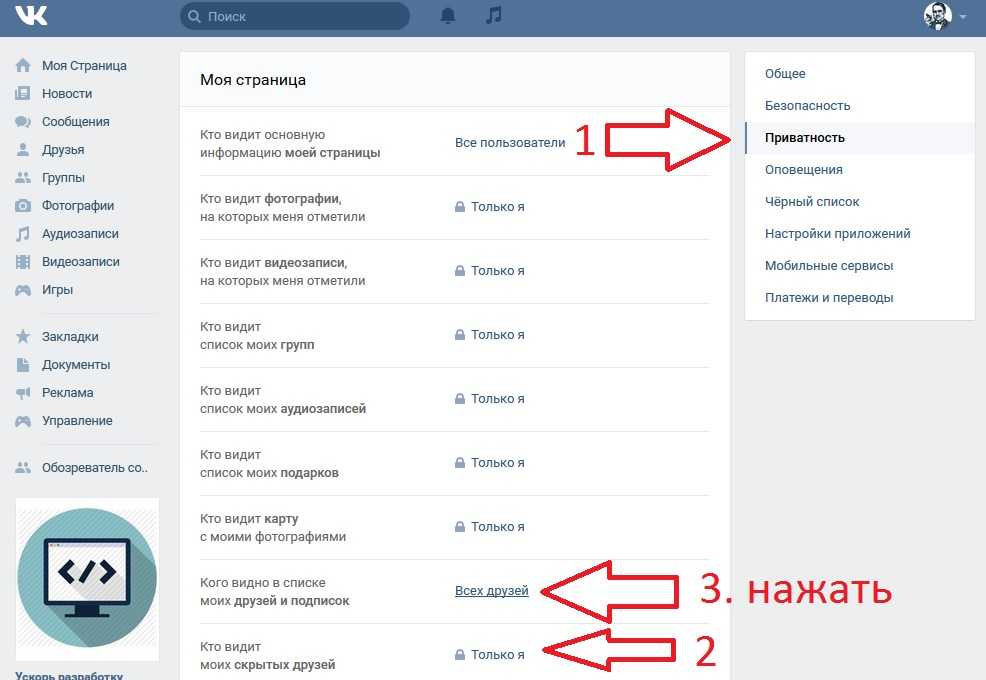
Обычно преследуются личные цели. Но если для вас всё же это важно, то рекомендуется сделать следующее. Мы попытаемся сделать свой id неузнаваемым для других пользователей. Осуществить это можно следующим образом. Переходим в «Мои настройки», затем «Общее», а потом — «Адрес моей страницы». Выбираем строку «Редактирование адреса» и пишем всё, что нам угодно.
Заключение
Хотелось бы подытожить всё вышесказанное. Есть несколько способов просмотреть чужие контакты. В это же время есть всего один метод их скрытия, и то не всех, а только 15 человек. Хотя стоит заметить, что с каждым днём настройки меняются, поэтому сегодня это 15 человек, а завтра — уже 100. Как было отмечено выше, кто-то может смотреть ваши скрытые контакты. Чтобы от этого защититься, скрываем свой id-адрес. Таким образом, вы можете быть уверены в том, что никто не узнает о существовании невидимых контактов. Более того, в настоящее время есть способы, которые позволяют полностью или частично сделать невидимой собственную страницу, но это уже отдельная тема для разговора. Вот, в принципе, и всё, что можно сказать о том, как скрыть друзей » В Контакте» всего за несколько минут.
Вот, в принципе, и всё, что можно сказать о том, как скрыть друзей » В Контакте» всего за несколько минут.
Как скрыть определенные страницы в приложении настроек Windows
Автор Russ Ware
Делиться Твитнуть Делиться Делиться Делиться Электронная почта
Не хотите, чтобы кто-то менял ваши настройки в Windows? Вот как можно скрыть целые страницы в окне настроек.
Windows позволяет ограничить доступ к определенным частям операционной системы. Вы даже можете скрыть страницы в приложении «Настройки», чтобы другие пользователи не вносили нежелательные изменения.
Таким образом, если вы хотите, чтобы люди не совали свой нос в настройки вашей системы, вот как скрыть выбранные страницы в Windows.
Как скрыть страницы параметров Windows в редакторе групповой политики
Редактор групповой политики — это инструмент администрирования, позволяющий управлять рабочей средой Windows для учетных записей пользователей и компьютеров. Обычно он недоступен в Windows Home, но есть способ получить доступ к редактору групповой политики в Windows Home.
Обычно он недоступен в Windows Home, но есть способ получить доступ к редактору групповой политики в Windows Home.
- Откройте поиск Windows и введите gpedit , чтобы найти редактор групповой политики. Вам не нужно выбирать «Запуск от имени администратора».
- В области редактора локальной групповой политики перейдите к Конфигурация компьютера > Административные шаблоны > Панель управления .
- В правой панели дважды щелкните Видимость страницы настроек .
- Измените настройку с Не настроено на Включено .
- В разделе «Параметры» панели введите hide: , за которым следует имя страницы настроек с использованием метки URI. Например, hide:signinoptions .
- Вам не нужно набирать hide: для каждой страницы, которую вы хотите скрыть. Вместо этого вы можете объединить несколько в одну команду. например hide:storagesens;signinooptions .

- Если вам нужно скрыть большую часть страниц настроек, проще использовать команду showonly: . Вот пример: showonly:network-wifi;language .
- После добавления всех страниц, которые вы хотите скрыть, нажмите кнопку Применить .
Если приложение «Настройки» было открыто, когда вы применяли эти шаги, вам нужно закрыть его и снова открыть, чтобы увидеть изменения. Вы не можете использовать этот метод, чтобы скрыть целые разделы настроек, такие как учетные записи. Вы можете скрыть только отдельные страницы.
Чтобы открыть страницы настроек, измените параметр «Видимость страницы настроек» на «Не настроено».
Как скрыть страницы настроек Windows через редактор реестра
Альтернативный способ скрытия страниц настроек — через редактор реестра:
- Откройте поиск Windows, введите regedit и нажмите Редактор реестра .
- В редакторе реестра перейдите к HKEY_LOCAL_MACHINE\SOFTWARE\Microsoft\Windows\CurrentVersion\Policies\Explorer .

- Щелкните правой кнопкой мыши ключ Explorer и выберите New > String Value . Назовите новое значение SettingsPageVisibility и нажмите Ok .
- Дважды щелкните новый ключ SettingsPageVisibility и в поле Value Data введите hide: , а затем страницу, которую вы хотите скрыть. Например, hide:windowsupdate .
- Вы можете объединить страницы в одну строку, чтобы скрыть более одной, например, hide:windowsupdate;network-wifi .
- Если вы хотите скрыть большинство настроек, вы можете вместо этого использовать команду showonly: . Например, showonly:network-wifi;windowsupdate .
- Когда вы добавите все настройки, которые хотите скрыть, нажмите OK и закройте редактор реестра.
Закройте и снова откройте приложение «Настройки», чтобы увидеть только что внесенные изменения.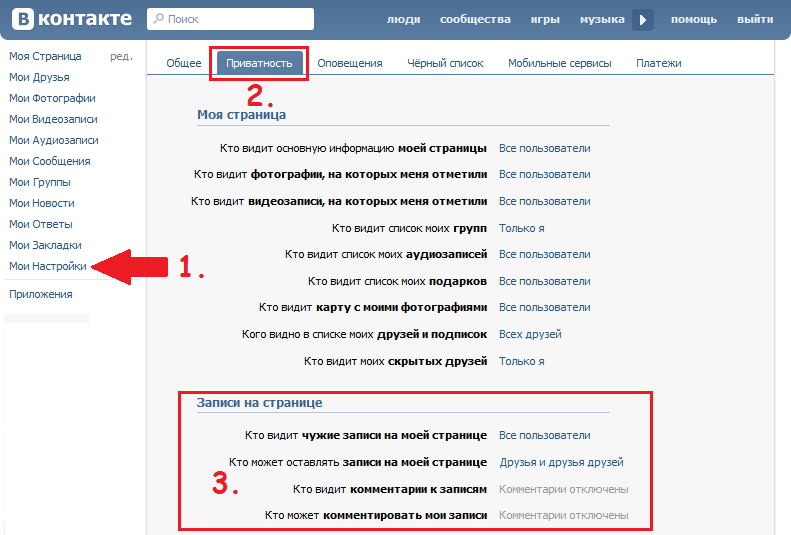 Как и в предыдущем способе, вы не можете скрыть основные категории настроек, только отдельные страницы.
Как и в предыдущем способе, вы не можете скрыть основные категории настроек, только отдельные страницы.
Чтобы отменить изменения в приложении «Настройки», удалите созданный вами новый ключ SettingsPageVisibility. Вы увидите предупреждение о том, что удаление записей реестра может повлиять на работу вашего компьютера, но в данном случае это не проблема. Если вы не уверены, узнайте больше о том, как редактировать реестр.
Где найти имена систем для настроек Windows
Чтобы скрыть страницы настроек одним из описанных выше способов, вам необходимо знать, как система обращается к этим страницам. К сожалению, не всегда очевидно, как называть страницы. Например, URI для страницы «Центр обновления Windows» — windowsupdate , а URI для «Настроить киоск» — assignaccess .
К счастью, вы можете найти полный список ссылок на имена страниц настроек в Microsoft Docs. При просмотре этого списка URI вам нужна только вторая часть после ms-settings.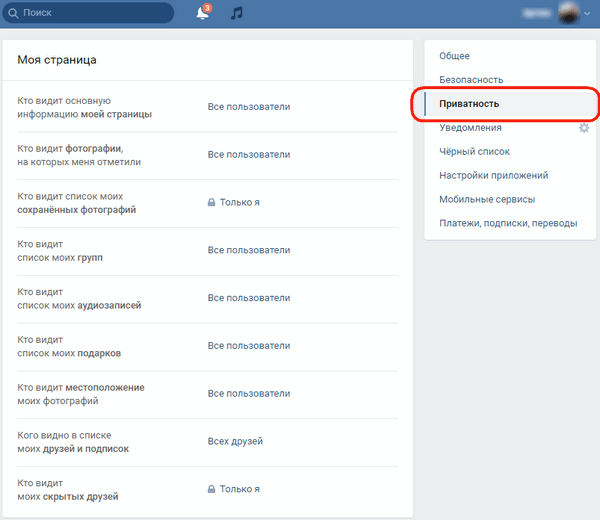
Скрытие определенных страниц настроек в Windows
Возможность скрывать определенные страницы настроек в Windows имеет больше применений, чем вы думаете. Наиболее полезным является предотвращение внесения другими пользователями компьютера изменений, которые могут повлиять на работу Windows. Если страница не отображается в настройках, изменить эти настройки для обычного пользователя Windows становится намного сложнее.
5 исправлений, которые стоит попробовать, если вы не можете открыть настройки Windows
Читать Далее
Делиться Твитнуть Делиться Делиться Делиться Эл. адрес
Связанные темы
- Windows
- Windows 10
- Windows 11
- Настройка Windows
Об авторе
Русская посуда (опубликовано 58 статей)
Расс пишет о технологиях более 15 лет.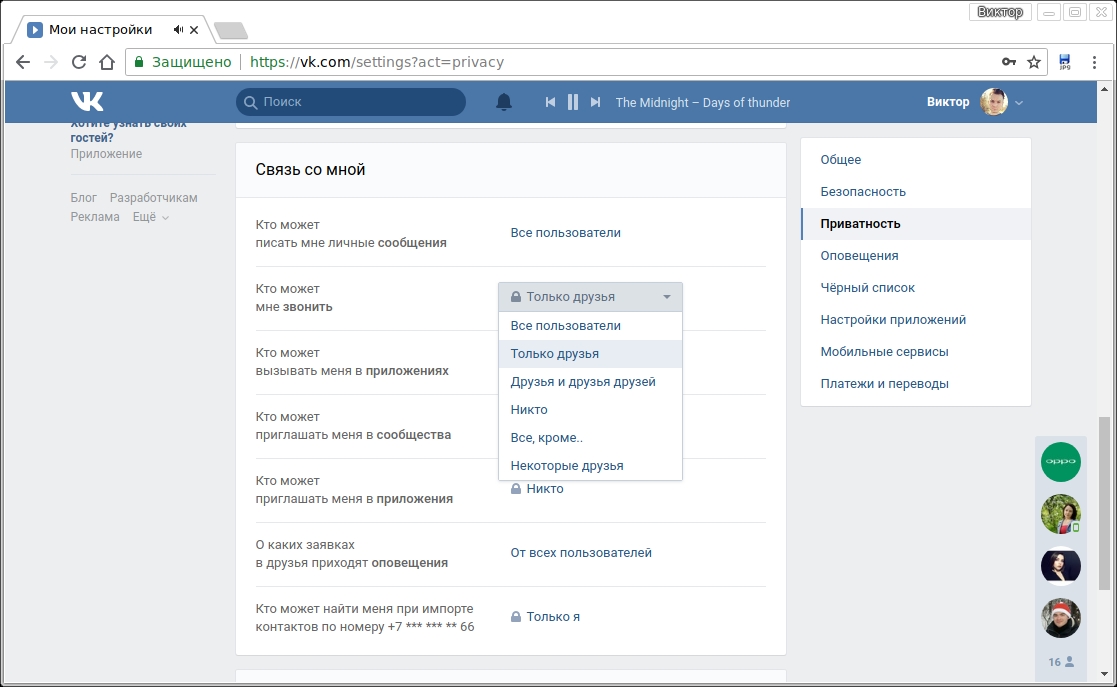 Он специализируется на создании руководств, которые помогают пользователям получить больше от их программного обеспечения и устройств, но любит писать почти обо всем. Когда он не работает над своей следующей статьей, его можно найти за созданием веб-сайтов, попытками выучить датский или отдыхом с книгой о настоящих преступлениях.
Он специализируется на создании руководств, которые помогают пользователям получить больше от их программного обеспечения и устройств, но любит писать почти обо всем. Когда он не работает над своей следующей статьей, его можно найти за созданием веб-сайтов, попытками выучить датский или отдыхом с книгой о настоящих преступлениях.
Еще от Russ Ware
Комментарий
Подпишитесь на нашу рассылку
Подпишитесь на нашу рассылку, чтобы получать технические советы, обзоры, бесплатные электронные книги и эксклюзивные предложения!
Нажмите здесь, чтобы подписаться
Скрыть контакты для пользователей других групп. Настройки разрешений.
- Статус
- Закрыто для дальнейших ответов.
- #1
У меня есть несколько групп, и я хочу контролировать, какие группы могут видеть какую информацию о пользователях в других группах.
например:
У меня есть группы a, b и c.
Пользователям группы a не разрешено видеть пользователей групп b и c в своих контактах.
Пользователи группы b могут видеть только пользователей a и b в своих контактах.
Пользователи в группе c могут видеть всех пользователей в своих контактах
До сих пор мне не удавалось реализовать этот параметр безопасности. Это вариант, который мне не хватает, или он просто невозможен в данный момент?
- #2
Реакции:
ConceptsWeb- #3
Привет, @VasilisV_3CX,
Я попробовал это, но, к сожалению, это не принесло желаемого результата.
Я сделал следующее:
Группа a (имеет все расширения в диапазоне 100)
Группа b (диапазон 200)
Группа c (диапазон 400)
Права группы:
вся группа: «Показывать присутствие членам группы» Отключено для менеджера и пользователей.
Группа a: «Может видеть членов группы» Отключено для менеджеров и пользователей.
Группа b и c: «Может видеть участников группы» Включено для менеджеров и пользователей.
Права пользователя:
Пользователь 1 в группе a: Роль пользователя, «Показывать присутствие членам группы» и «Может видеть участников группы» Отключено.
Пользователь 2 в группе a: менеджер ролей, «Показывать присутствие членам группы» и «Может видеть участников группы» отключены.
Все остальные пользователи в группе b и c имеют те же настройки, что и у пользователя 1
Но при просмотре контактов в приложении Android Phone пользователя 1 я по-прежнему вижу все контакты. также контакты для группы b и c.
также контакты для группы b и c.
Я включил настройки группы А, настройки пользователя 1 и скриншот приложения в виде вложений
Где я ошибаюсь?
Ура,
Эдвин
- #4
Прежде всего убедитесь, что пользователи не входят в несколько групп.
Теперь используйте «Опубликовать присутствие во всех группах» (напрямую в правах группы, недоступно в самом расширении) вместо «Показать участников групп».
Переключить подпись
Нужна помощь? Выберите нас в качестве партнера, указав 201484 в поле Reseller ID, или скачайте 3CX бесплатно здесь! В противном случае, посетите наш веб-сайт, чтобы узнать больше о нас!
- #5
Пользователь 1 присутствует только в группе a. Пользователь 2 присутствует в нескольких группах в качестве менеджера.
Где найти «Опубликовать присутствие во всех группах». Я могу найти только параметр «Опубликовать информацию о группе для всех расширений». И этот параметр отключен для всех групп (как показано на снимках экрана).
- #6
Эдвин Хукман сказал:
Пользователь 1 присутствует только в группе a.
Пользователь 2 присутствует в нескольких группах в качестве менеджера.
Где найти «Опубликовать присутствие во всех группах». Я могу найти только параметр «Опубликовать информацию о группе для всех расширений». И этот параметр отключен для всех групп (как показано на снимках экрана).
Нажмите, чтобы развернуть…
Хорошо, понятно. Вы уверены, что эти добавочные не контакты? Они не должны отображаться в разделе «Нет обмена», но менеджер увидит их всех в своей группе.
Переключить подпись
Нужна помощь? Выберите нас в качестве партнера, указав 201484 в поле Reseller ID, или скачайте 3CX бесплатно здесь! В противном случае, посетите наш веб-сайт, чтобы узнать больше о нас!
- #7
Я пользуюсь старым телефоном без контактов в списке контактов Телефона. Я удалил приложение один раз и перезагрузил телефон. После перезагрузки проверил контакт. Контакта в телефоне не обнаружено.
Установил приложение на телефон. Отправьте электронное письмо с активацией на мой ноутбук. Отсканировал QR. И Да Контакт снова появляется :-(.
И нет этих других пользователей нет в списках контактов на сервере 3CX
Я реально озадачен.
Насколько я знаю, я сделал все, что вы мне посоветовали. Единственное, что осталось, — это полная перезагрузка системы PI, на которой она работает. Это может быть застрявший бит или что-то еще необъяснимое ;-).
Или у вас есть другая идея?
- #8
Эдвин Хукман сказал:
Я использую старый телефон без каких-либо контактов в списке контактов телефона. Я удалил приложение один раз и перезагрузил телефон. После перезагрузки проверил контакт. Контакта в телефоне не обнаружено.
Установил приложение на телефон. Отправьте электронное письмо с активацией на мой ноутбук. Отсканировал QR. И да, Контакт снова появляется :-(.И нет этих других пользователей нет в списках контактов на сервере 3CX
Я реально озадачен.
Ибо насколько я знаю я сделал все что вы мне посоветовали. Единственное осталось сделать аппаратный сброс системы PI, на которой она работает.. Это может быть застрявший бит или что-то еще необъяснимое ;-).Или у вас есть другая идея?
Нажмите, чтобы развернуть.
..
Вам нужно либо создать заявку в службу поддержки, либо попросить партнера помочь вам в дальнейшем. Это явно не нормально.
Переключить подпись
Нужна помощь? Выберите нас в качестве партнера, указав 201484 в поле Reseller ID, или скачайте 3CX бесплатно здесь! В противном случае, посетите наш веб-сайт, чтобы узнать больше о нас!
Реакции:
ВасилисV_3CX- #9
Привет @ConceptsWeb
Спасибо за помощь. Это будет чем-то на следующей неделе.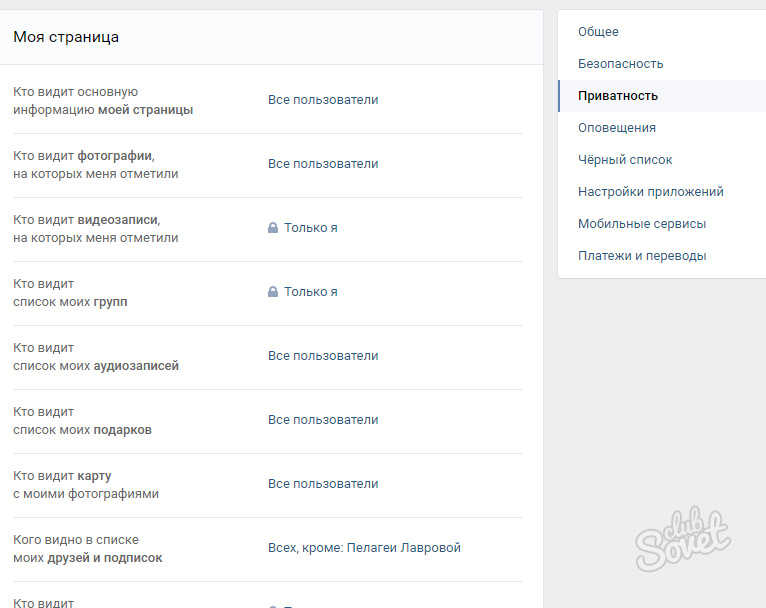
Я выложу решения (или мою ошибку), как только мы ее найдем, в этой теме.
Желаю вам замечательных выходных.
Реакции:
ConceptsWeb и VasilisV_3CX- #10
@VasilisV_3CX,
Вы можете подать заявку на рассмотрение этой проблемы? Я не могу этого сделать, и люди в чате не очень полезны.
- #11
Привет @Edwin Hoekman,
Боюсь, мы не передаем вопросы в службу поддержки. Наши клиенты/партнеры делают. Поскольку мы привержены нашему каналу, я предлагаю связаться с одним из наших партнеров, чтобы изучить эту проблему вместе с вами. Вы можете найти местного партнера здесь. Или, если вы хотите, вы можете использовать одного из партнеров, которые активны на нашем форуме.
Наши клиенты/партнеры делают. Поскольку мы привержены нашему каналу, я предлагаю связаться с одним из наших партнеров, чтобы изучить эту проблему вместе с вами. Вы можете найти местного партнера здесь. Или, если вы хотите, вы можете использовать одного из партнеров, которые активны на нашем форуме.
- #12
Привет, @VasilisV_3CX,
Так что это, вероятно, означает, что мне нужно заплатить за потенциальную ошибку. Извините, что так говорю, но это очень плохая поддержка.
Я рассматриваю 3CX как потенциальное решение и не собираюсь инвестировать в него.
- №13
Еще раз привет @Edwin Hoekman,
Я просто подумал, что если вы хотите скрыть внутренние добавочные номера из списка контактов, выберите их массово и перейдите в «Параметры» в разделе «Параметры» >> «Скрыть этот добавочный номер из телефонной книги компании 3CX» и Приложения 3CX.
Затем вы можете разделить их по своему усмотрению, контролируя присутствие, как указано в моем первом ответе.
Надеюсь, это поможет!
Реакции:
Эдвин Хукман и ConceptsWeb- №14
Привет, @VasilisV_3CX,
Спасибо за последнее обновление.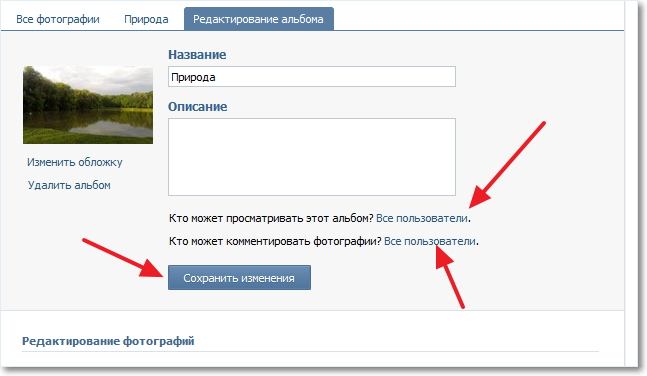 Это частично решает проблему. Пользователи больше не отображаются в списке контактов после изменения этих настроек для всех пользователей.
Это частично решает проблему. Пользователи больше не отображаются в списке контактов после изменения этих настроек для всех пользователей.
Ура,
Эдвин
- №15
Я понимаю, что вы имеете в виду @Edwin Hoekman, пока нет возможности скрыть все расширения группы, пока это нужно обрабатывать на уровне расширения. Хорошо, если вы заставите это работать так, как вы хотели!
- №16
Привет, @VasilisV_3CX,
Я провел дополнительные тесты с настройками скрытия и некоторыми настройками группы.
Я установил параметры «Скрыть расширение» для всех пользователей и включил «Может видеть членов группы» и «Показывать присутствие членам группы» в настройках прав группы.
После установки этих параметров пользователи не заполняли список контактов, но члены группы были видны в приложении Windows и на вкладке состояния в мобильном приложении.
Думаю, мы почти у цели. Я думаю, что это будет хорошим обходным путем, но окончательным решением будет настройка прав группы, где вы можете указать, чтобы скрыть всех пользователей из группы для других групп.
Допустим, такая настройка, как: «Скрыть добавочные номера всех членов группы из телефонной книги 3CX и приложения 3CX»
Ваши мысли.
Ура,
Эдвин
- # 17
Эдвин Хукман сказал:
Думаю, мы почти у цели. Я думаю, что это будет хорошим обходным путем, но окончательным решением будет настройка прав группы, где вы можете указать, чтобы скрыть всех пользователей из группы для других групп.
Допустим, настройка типа: «Скрыть добавочные номера всех членов группы из телефонной книги 3CX и приложения 3CX»
Пожалуйста, подскажите.
Ура,
ЭдвинНажмите, чтобы развернуть…
Привет, Эдвин,
Я рад видеть, что вы, кажется, нашли способ удовлетворить желаемое поведение
Предложенный вами вариант звучит так, как будто он просто делает то же, что и параметры для каждого расширения, только в масштабе всей группы. Конечно, это было бы удобно, но, учитывая, что вы можете массово выбирать несколько расширений и переключать эту опцию для всех, это не должно быть слишком утомительно.

 Для этого в разделе «Приватность» в самом конце странички есть ссылка « Посмотреть, как видят вашу страницу другие пользователи». Все, что вам необходимо, — это скопировать адрес странички того человека и вставить его в строку в открывшемся окне.
Для этого в разделе «Приватность» в самом конце странички есть ссылка « Посмотреть, как видят вашу страницу другие пользователи». Все, что вам необходимо, — это скопировать адрес странички того человека и вставить его в строку в открывшемся окне. Из данного меню нужно перейти во вкладку под названием «приватность».
Из данного меню нужно перейти во вкладку под названием «приватность».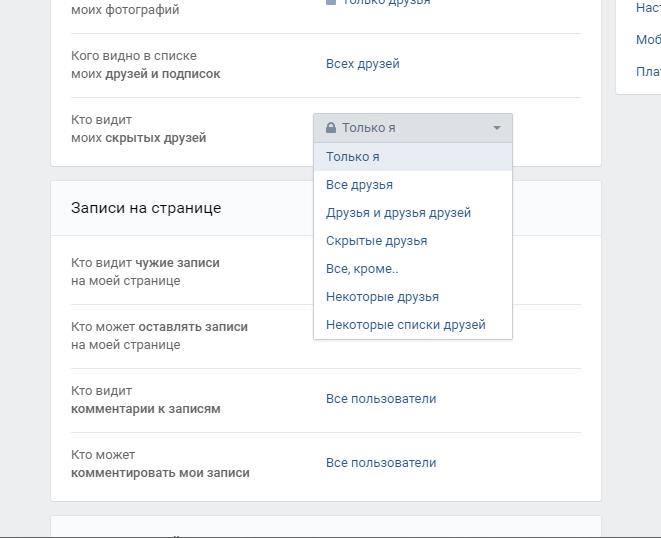
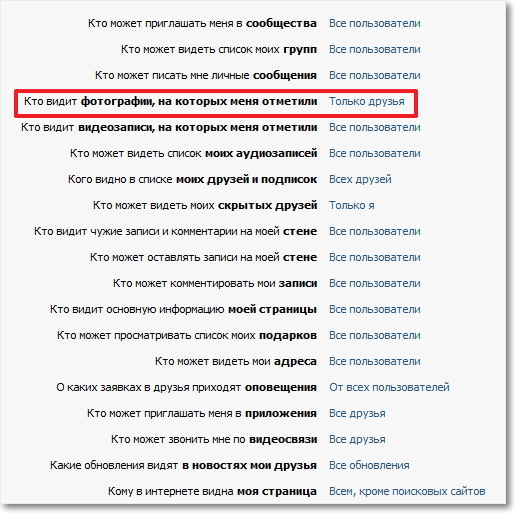
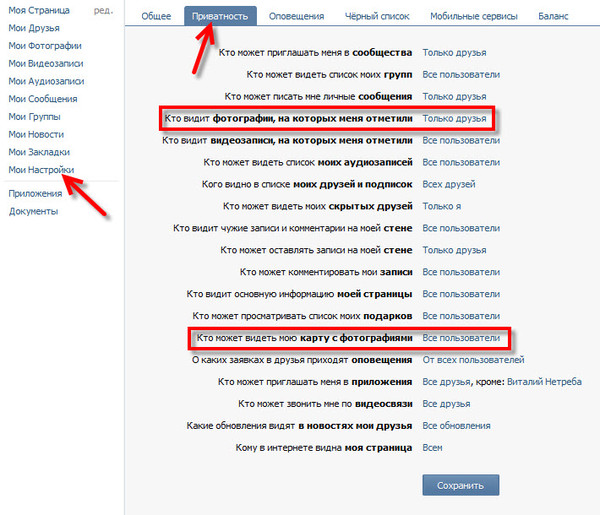 Пользователь 2 присутствует в нескольких группах в качестве менеджера.
Пользователь 2 присутствует в нескольких группах в качестве менеджера.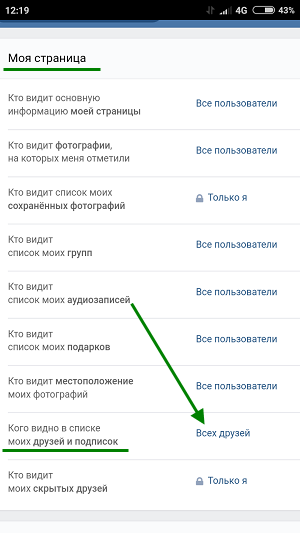 ..
..